Jeśli IP serwera uległo zmianie, należy wprowadzić odpowiednie zmiany w systemie LCSoft.
Zmiana połączenia do bazy PPMag #
- Otwieramy program PP Mag i przechodzimy na zakładkę ADMINISTRACJA -> OGÓLNE
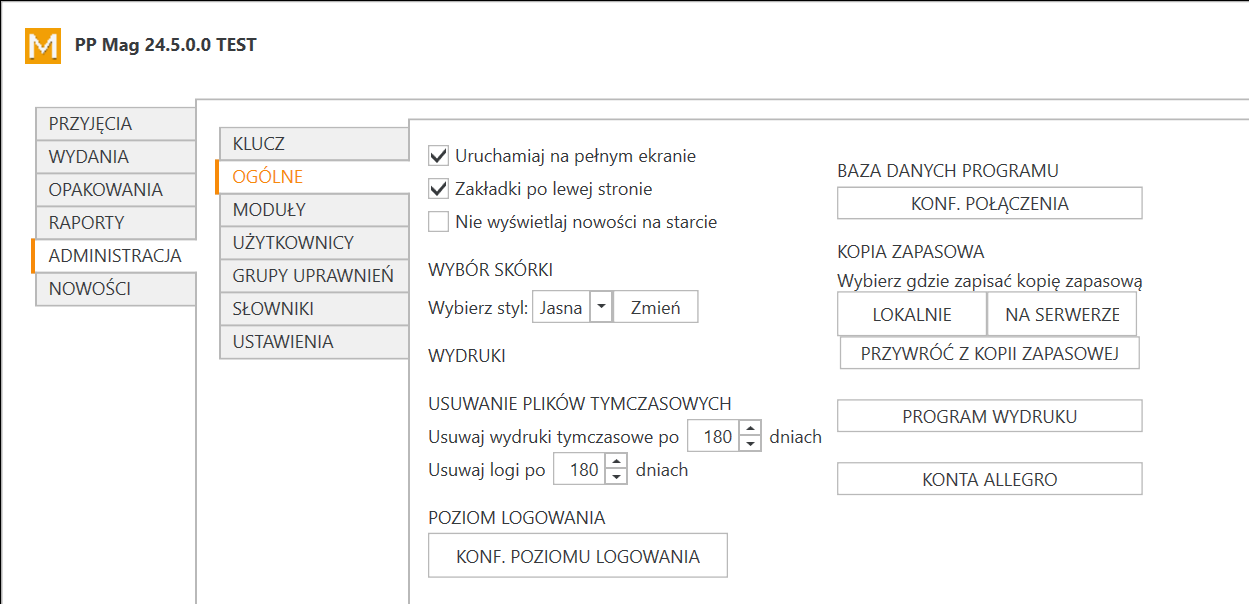
- Klikamy przycisk KONF. POŁĄCZENIA i w polu Adres serwera wprowadzamy nowy adres IP

- Zapisujemy zmiany
Zmiany w API #
API kolektora nasłuchuje pod określonym IP – musimy je zmienić:
- Otwieramy serwer IIS (klikamy start i wpisujemy iis na klawiaturze – powinien się wyszukać Menedżer internetowych usług informacyjnych – otwieramy go)
- Rozwijamy węzeł serwera, rozwijamy węzeł „Witryny”, klikamy prawym klawiszem myszy na witrynie ppkolektor i wybieramy opcję „Edytuj powiązania”
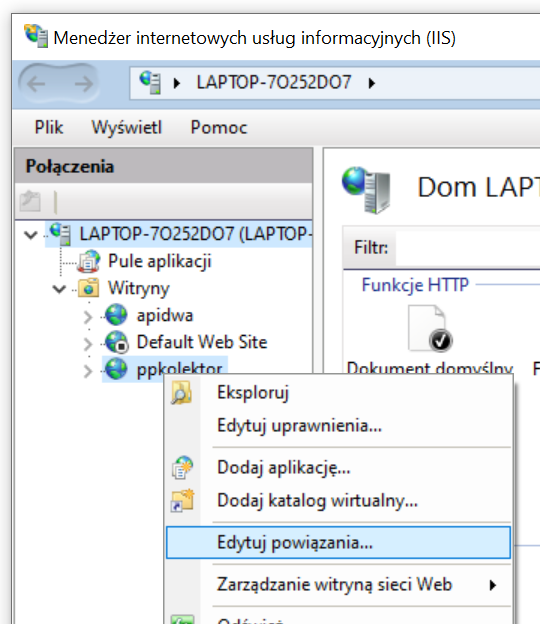
- W kolejnym oknie zaznaczamy istniejące już połączenie i klikamy opcję edytuj

- W oknie edycji powiązania wybieramy z listy rozwijanej nowy adres IP naszego serwera (port pozostaje niezmieniony)
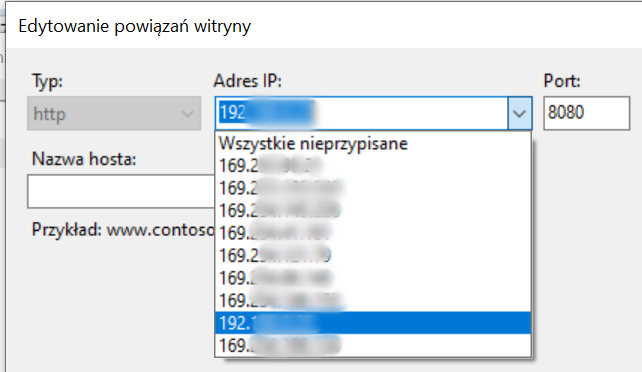
- Zapisujemy wszystkie zmiany
- Jeśli listy przewozowe również są generowane z poziomu kolektora, wszystkie powyższe kroki należy powtórzyć dla witryny ppetykieta
Zmiany na kolektorze #
- Na ekranie startowym aplikacji wybieramy opcję WCZYTAJ IP
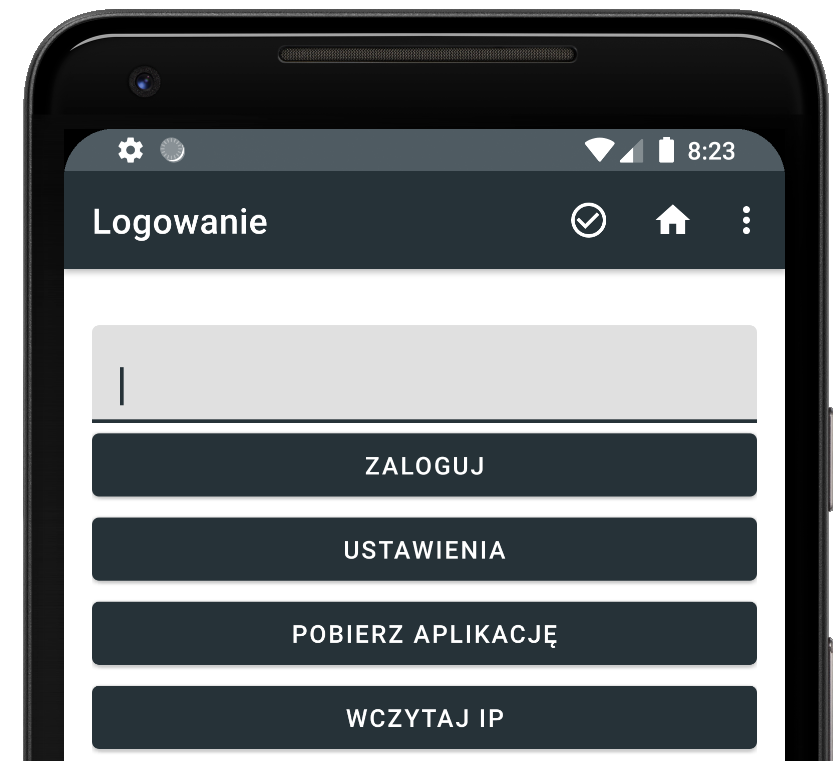
- W kolejnym kroku wprowadzamy nowe IP i klikamy WCZYTAJ IP
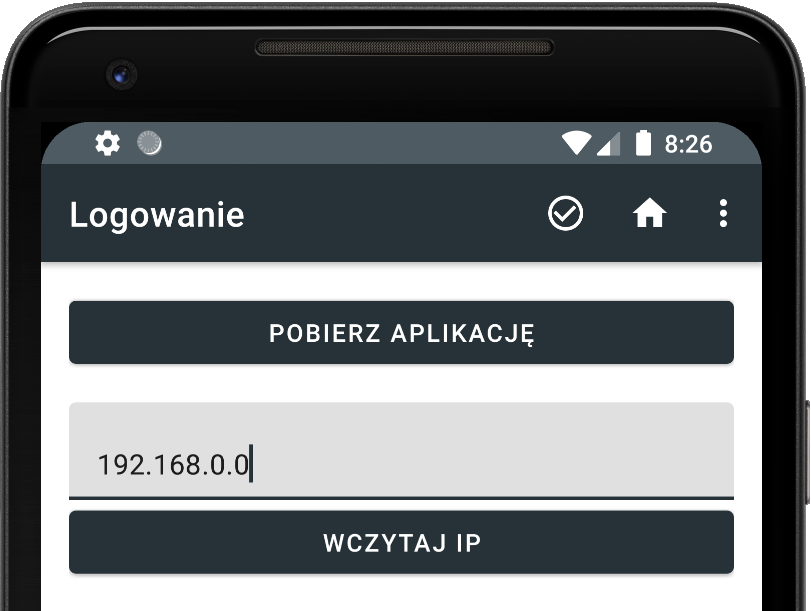
- Teraz wystarczy zalogować się do aplikacji na kolektorze
Zmiana IP API przygotowania listu w PPMag #
Ta część instrukcji dotyczy wyłącznie konfiguracji związanych z generowaniem listów przewozowych z kolektora.
- Przechodzimy do programu PPMag -> WYDANIA -> koło zębate -> KOLEKTOR -> PARAMETRY kolektora
- Rozwijamy węzeł zestawu ustawień i szukamy pozycji „PP Etykieta – IP API przygotowania listu”

- Wprowadzamy nowe IP i zapisujemy zmiany (port pozostaje niezmieniony)
- Po zmianie ustawień musimy koniecznie przelogować się na kolektorze.
Operację trzeba powtórzyć dla każdego zestawu ustawień.
Zmiany w konfiguracji Serwera Sfery #
- Przechodzimy do programu PPMag -> WYDANIA -> koło zębate -> EDYTUJ ŹRÓDŁO -> prawy klawisz myszy na źródle i opcja Edytuj
- Rozwijamy węzeł różne i szukamy opcji SerwerSfery

- Jeśli korzystamy z ustawienia 127.0.0.1, nie musimy wprowadzać żadnych zmian
- Jeśli w tym miejscu wpisaliśmy stare IP, musimy podmienić je na nowe
- Zapisujemy zmiany
Po wprowadzeniu nowego IP musimy zresetować API zgodnie z instrukcją: Jak zresetować witrynę w IIS.
Zmiany w konfiguracji połączenia z Subiektem #
Prawdopodobieństwo wystąpienia błędów w tym przypadku jest bardzo znikome, ale dopuszczalne.
- Uruchamiamy SerwerSfery Synchroniczny
- Wybieramy opcję POŁĄCZENIE i upewniamy się, że połączenie z bazą danych Subiekta jest poprawne

- W przypadku błędu połączenia musimy ponownie skonfigurować połączenie z bazą Subiekta
